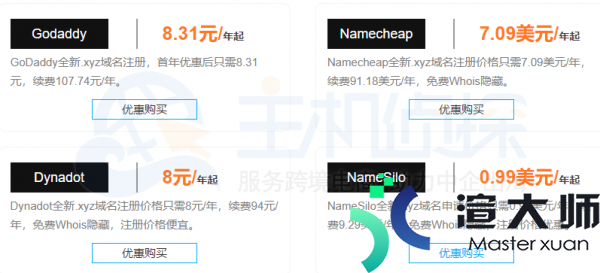对于很多初学Java的童鞋来说。JDK环境变量配置是他们需要掌握的个技能。但对于初学者想要配置好JDK环境变量配置也不是一件简单的事情。以下教程是前段时间给孩子们写的一个JDK环境变量配置的教程。给大家分享一下:
教程会分为JDK安装。JDK环境变量配置。测试是否配置正确三部去讲
一。JDK安装
①下载JDK(http://dwz.cn/2imrLK);
②点击安装。界面如下图:
③设置JDK安装路径。以在D盘为例。如D:\java;
④修改JDK安装路径为:D:\java\jdk1.7.0。这里安装的是jdk1.7;
⑤路径修改之后。直接点击“下一步”即可;
⑥稍微耐心等待一会。这一步又会碰到路径的问题。大家看清楚:是要把jre安装到jdk的同目录下。但不能安装到jdk里面去能否。因jdk里的一些程序被而会出错;
⑦过了几分钟。JDK和JRE按照完成了。如下图所示:
好了。JDK的安装结束了。接下来会教大家配置JDK环境变量。这也是本教程最核心的。大家注意看:
二。JDK环境变量配置
JDK环境变量配置分为3个步骤。首先设置java的一个总路径JAVA_HOME。然后设置命令路径PATH。然后是加载类路径CLASSPATH
①打开环境变量
右键我的电脑属性-高级环境设置(在左侧)--点击环境变量
②JAVA_HOME指明JDK安装路径。是刚才安装时所选择的路径D:\javar\java\jdk1.6.0_25。此路径下包括lib。bin。jre等文件夹(此变量设置。因为以后运行tomcat。eclipse等都需要依*此变量);
③设置Path属性。使得系统可以在任何路径下识别java命令。此属性一般都有的。只需编辑即可;
%JAVA_HOME%\bin;%JAVA_HOME%\jre\bin
④设置CLASSPATH属性。CLASSPATH为java加载类(class or lib)路径。只有类在classpath中。java命令才能识别。
.;%JAVA_HOME%\lib\dt.jar;%JAVA_HOME%\lib\tools.jar (要加.表示当前路径)
%JAVA_HOME%是引用前面指定的JAVA_HOME;
三。测试JDK环境变量配置是否正确?
在DOS命令下输入“java -version”。“java”。“javac”几个命令。出现以下画面。说明JDK环境变量配置成功;
①java –version
②Java
③Javac
如果出现上图所示的信息。说明设置成功了;
注意:如果输入“javac:回车后提示“javac不是内部或外部命令。有2种原因:
①可能是由于cmd更新不一致的问题。关闭cmd窗口。从新打开好了;
②如果从新打开cmd还是不行。那么很有可能是你的Path路径没有设置好。好好检查吧!
以上是win7下如何配置JDK环境变量的教程。希望对大家有所帮助!
本文地址:https://gpu.xuandashi.com/27525.html,转载请说明来源于:渲大师
声明:本站部分内容来自网络,如无特殊说明或标注,均为本站原创发布。如若本站内容侵犯了原著者的合法权益,可联系我们进行处理。分享目的仅供大家学习与参考,不代表本站立场!